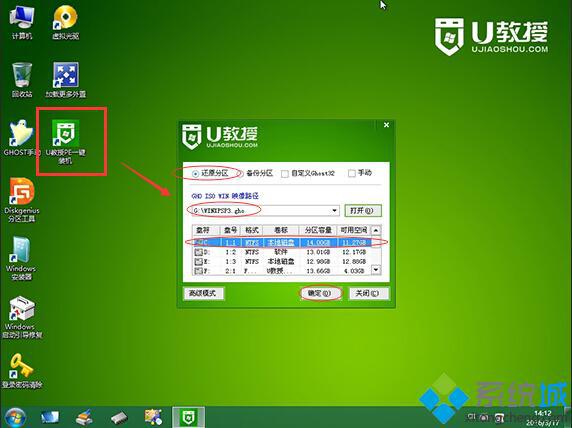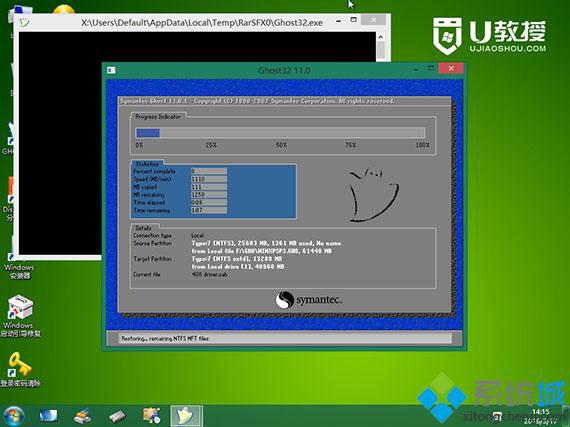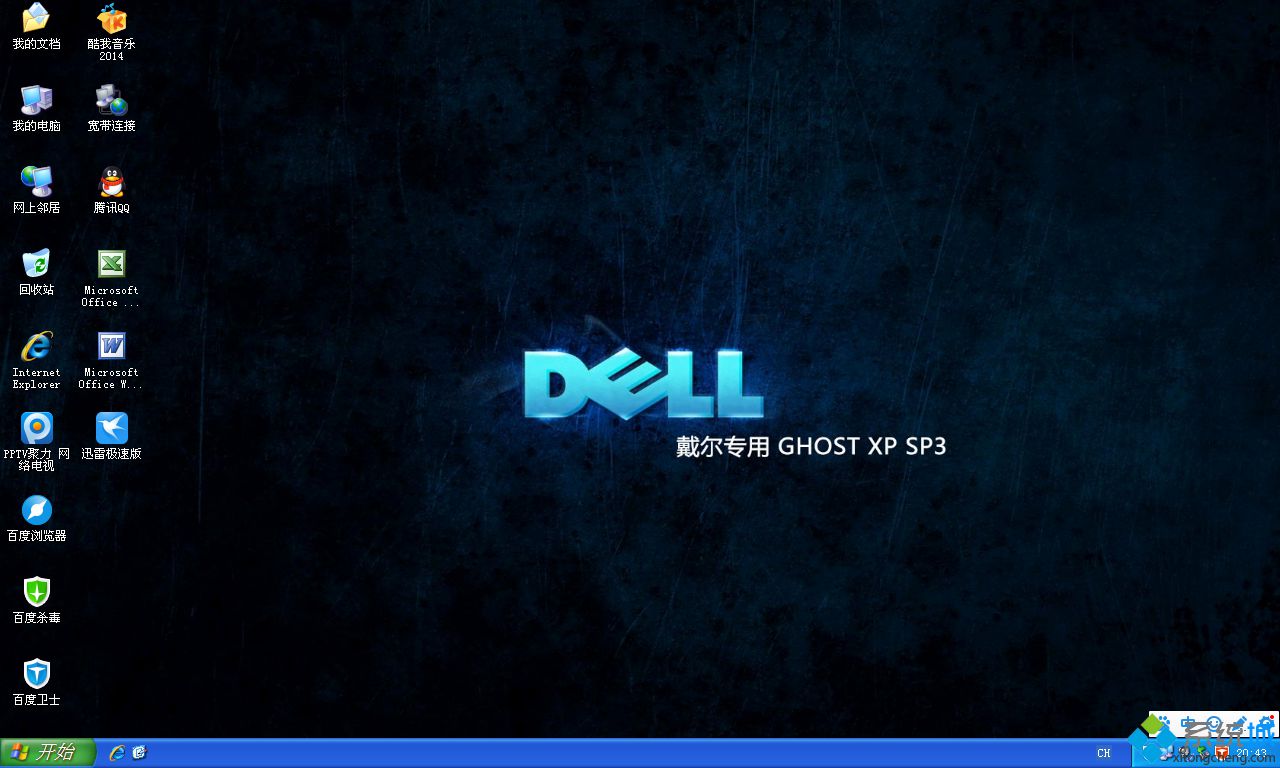我們知道 由于體積小攜帶方便、性價比高等優點,而收到很多用戶的喜愛,對于學習和工作方面都少不了。若要使用
html' target='_blank'>
xp系統,那么怎么用u盤給筆記本裝xp系統?大家可以根據以下步驟來進行安裝。
相關教程: 裝xp系統
BIOS設置教程 u盤安裝xp原版鏡像步驟
電腦xp系統一鍵安裝步驟
一、安裝準備 1、2G左右U盤,制作U盤PE啟動盤 2、系統鏡像:筆記本xp系統下載純凈版 3、引導設置:設置開機從U盤啟動
二、用u盤給筆記本安裝xp系統步驟 1、使用WinRAR等解壓工具把下載的筆記本xp系統鏡像中的gho文件解壓到U盤的GHO目錄下;

2、在 上插入U盤啟動盤,重啟后不停按F12/F11/ESC等對應的
快捷鍵,選擇從U盤啟動;

3、成功啟動到U盤主界面后,選擇【01】運行PE增強版;

4、進入pe系統后,雙擊打開【PE一鍵裝機】,選擇系統所在位置,一般是C盤,并點擊確定;
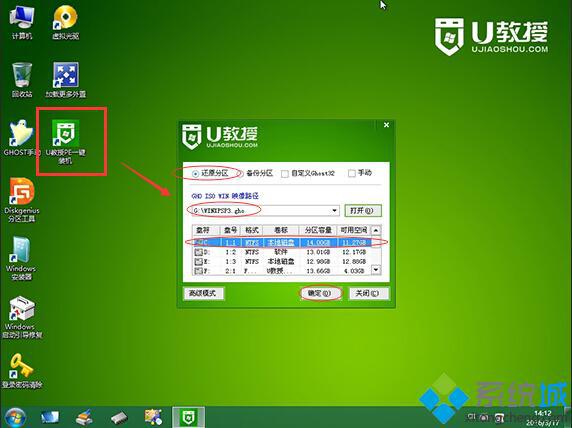
5、接著進入以下界面,開始執行系統的解壓操作,等待操作完成即可;
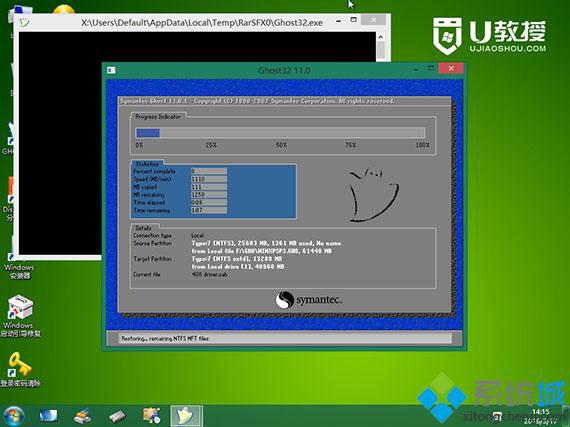
6、以上操作完成后電腦會自動重啟,這時拔出U盤,繼續進行xp系統安裝過程;

7、安裝過程中需多次重啟,成功安裝后就會重啟并進入筆記本xp
系統桌面。
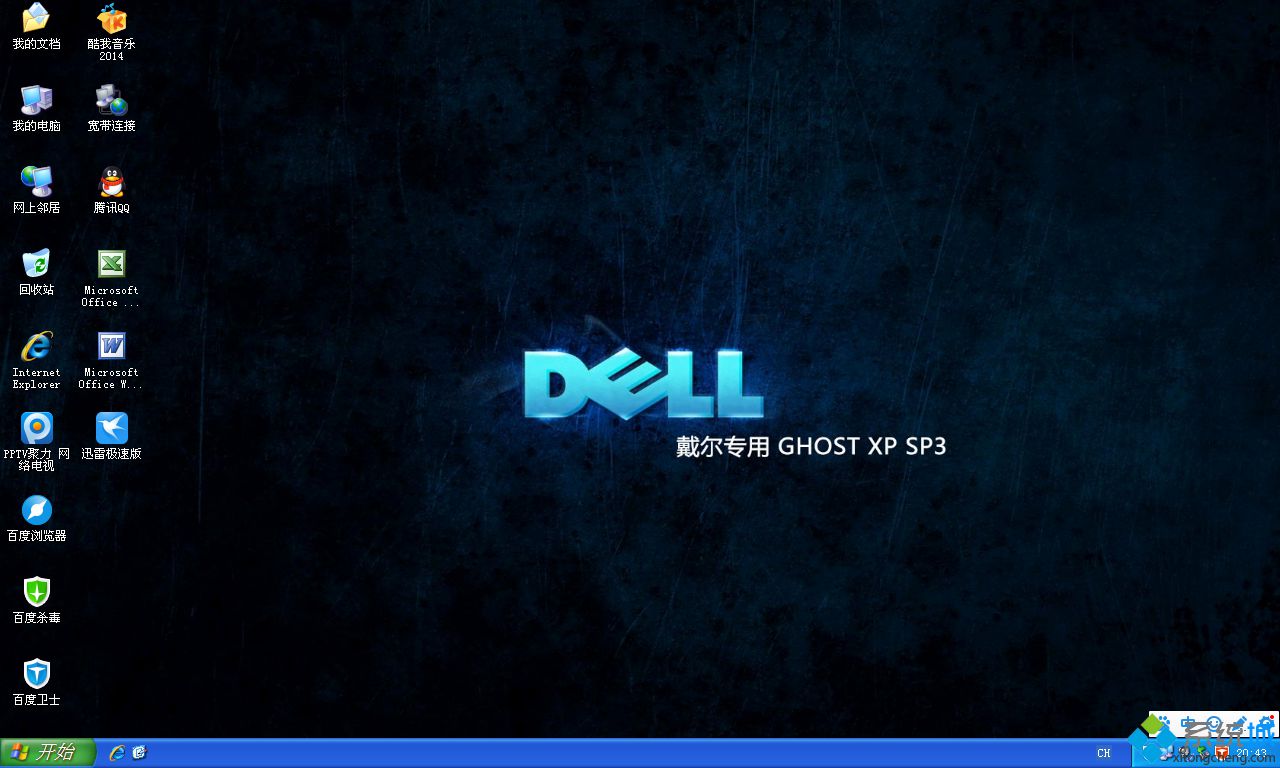
如果不清楚怎么用u盤給筆記本裝xp系統的用戶就可以參考以上步驟來安裝。 相關教程:筆記本
u盤裝系統筆記本u盤
裝系統用u盤安裝系統步驟xp禁用筆記本自帶鍵盤筆記本用u盤
重裝系統系統操作技巧